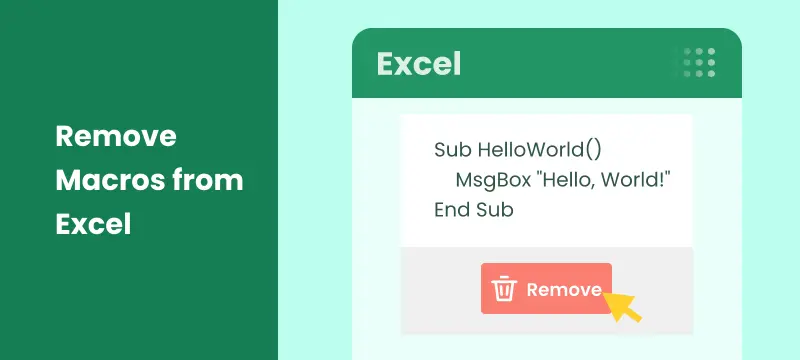
Excel-Makros sind leistungsstarke Werkzeuge, die helfen, sich wiederholende Aufgaben zu automatisieren und Ihren Arbeitsablauf wesentlich effizienter zu gestalten. Es gibt jedoch Zeiten, in denen Sie möglicherweise Makros aus Excel entfernen müssen, sei es aus Sicherheits-, Kompatibilitäts- oder einfach nur zum Aufräumen einer alten Arbeitsmappe. In diesem Artikel zeigen wir Ihnen vier einfache Möglichkeiten, Makros aus Excel zu entfernen, damit Sie Ihre Dateien sicher, sauber und einfach zu verwenden halten können.
Was Sie lernen werden
- Warum Makros aus Excel entfernen?
- Wie entfernt man Makros aus Excel?
- Best Practices zum Entfernen von Makros in Excel
Warum Makros aus Excel entfernen?
Obwohl Makros unglaublich nützlich sind, können sie auch erhebliche Risiken bergen, wenn sie nicht ordnungsgemäß verwaltet werden. Nachfolgend sind einige Hauptgründe aufgeführt, warum es wichtig ist, Makros aus Excel zu entfernen:
- Sicherheitsrisiken: Makros können schädlichen Code enthalten, der Ihre Daten gefährdet.
- Kompatibilität: Makros funktionieren möglicherweise nicht über verschiedene Excel-Versionen oder Plattformen hinweg.
- Dateien vereinfachen: Alte Makros können Ihre Arbeitsmappe überladen und die Dateigröße erhöhen.
- Leistung: Komplexe Makros können Excel verlangsamen.
- Compliance: Einige Branchen erfordern makrofreie Dateien.
- Versehentliche Ausführung verhindern: Das Deaktivieren von Makros vermeidet unbeabsichtigte Aktionen.
Wie entfernt man Makros aus Excel?
Nachdem wir nun verstanden haben, warum es wichtig ist, Makros zu entfernen, schauen wir uns an, wie man es macht. Wir werden vier Methoden untersuchen: manuelle Entfernung, Deaktivieren von Makros, Speichern der Datei in einem makrofreien Format und Automatisierung des Prozesses mit Python.
Makros manuell über die Excel-Entwicklerregisterkarte entfernen
Wenn Sie es mit einer kleinen Anzahl von Makros zu tun haben, ist die Entwicklerregisterkarte in Excel der einfachste Weg, sie zu entfernen. So geht's:
Schritte zum Entfernen von Makros:
-
Excel öffnen: Starten Sie Excel und öffnen Sie die Arbeitsmappe, die die zu entfernenden Makros enthält.
-
Entwicklerregisterkarte aktivieren: Wenn die Registerkarte Entwickler nicht sichtbar ist, gehen Sie zu Datei > Optionen > Menüband anpassen und aktivieren Sie Entwickler in der Liste der Hauptregisterkarten.
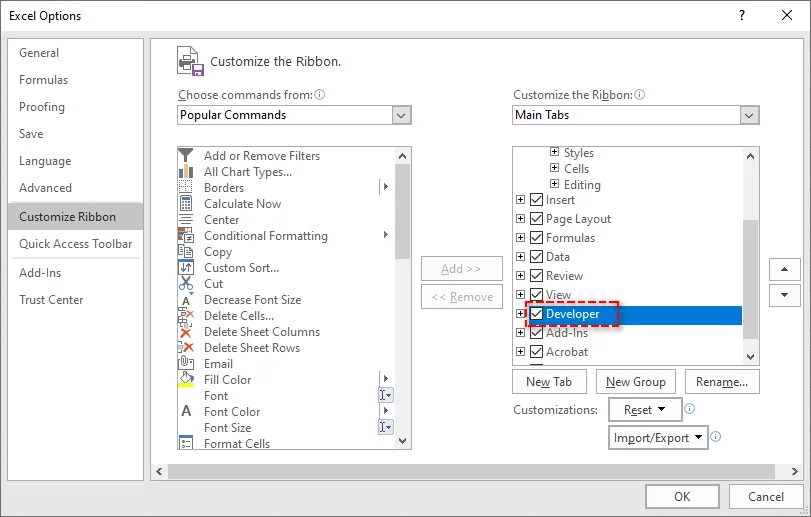
-
Makro-Dialog öffnen: Klicken Sie auf der Entwicklerregisterkarte auf Makros, um das Makro-Dialogfeld zu öffnen. Eine Liste aller Makros in der Arbeitsmappe wird angezeigt.

-
Makros auswählen und löschen: Wählen Sie das zu entfernende Makro aus und klicken Sie auf Löschen. Wiederholen Sie diesen Vorgang für alle anderen Makros, die Sie entfernen möchten.
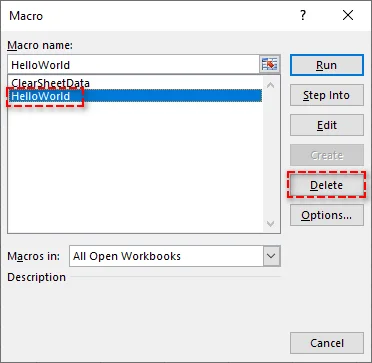
-
Arbeitsmappe speichern: Nachdem Sie die Makros entfernt haben, klicken Sie auf Datei > Speichern unter, um die Arbeitsmappe ohne die Makros zu speichern.
Vorteile:
- Schnell und unkompliziert zum Entfernen einzelner Makros.
- Keine Notwendigkeit für zusätzliche Werkzeuge oder fortgeschrittene Techniken.
Nachteile:
- Zeitaufwändig bei vielen Makros oder großen Arbeitsmappen.
Weitere Informationen finden Sie in der Anleitung zum Erstellen oder Löschen eines Makros in Excel über die Entwicklerregisterkarte von Microsoft.
Makros über das Excel Trust Center deaktivieren
Wenn Sie Makros nicht dauerhaft löschen, aber deren Ausführung verhindern möchten, können Sie sie über das Trust Center von Excel deaktivieren. Diese Methode eignet sich perfekt für Sicherheitszwecke beim Teilen von Arbeitsmappen mit anderen.
Schritte zum Deaktivieren von Makros:
-
Excel öffnen: Starten Sie Excel und öffnen Sie die Arbeitsmappe.
-
Trust Center aufrufen: Gehen Sie zu Datei > Optionen und wählen Sie Trust Center aus der Liste auf der linken Seite. Klicken Sie dann auf Trust Center-Einstellungen.
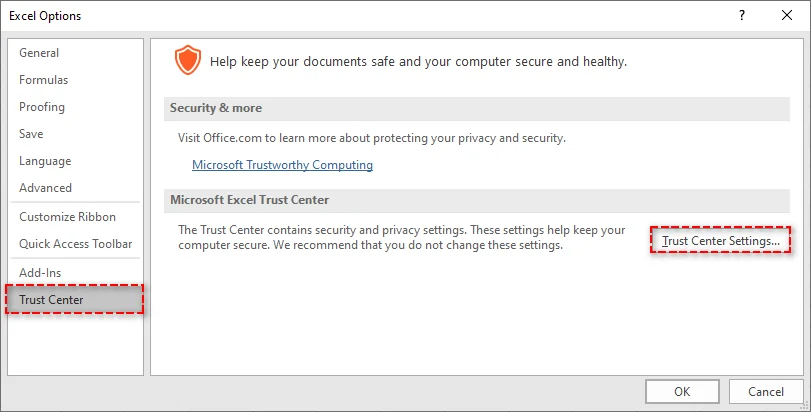
-
Makroeinstellungen konfigurieren: Wählen Sie im Fenster „Trust Center-Einstellungen“ in der linken Seitenleiste Makroeinstellungen aus.
-
Makros deaktivieren auswählen: Wählen Sie Alle Makros ohne Benachrichtigung deaktivieren, um die Ausführung von Makros zu verhindern. Alternativ können Sie Alle Makros mit Benachrichtigung deaktivieren wählen, um bei jedem Versuch, ein Makro auszuführen, eine Benachrichtigung zu erhalten.

-
Einstellungen speichern: Klicken Sie auf OK, um die Änderungen zu übernehmen. Die Makros werden beim nächsten Öffnen der Arbeitsmappe deaktiviert.
Vorteile:
- Schnell und einfach.
- Löscht Makros nicht, sodass Sie sie für eine spätere Verwendung aufbewahren können.
Nachteile:
- Makros sind weiterhin in der Arbeitsmappe vorhanden, werden aber nicht ausgeführt.
- Nicht ideal zum Teilen von Dateien, wenn der Empfänger Makros nicht vertraut.
Makros durch Speichern der Datei in einem makrofreien Format entfernen
Wenn Sie alle Makros aus einer Excel-Arbeitsmappe vollständig entfernen möchten, ohne jedes einzeln manuell zu löschen, werden durch das Speichern der Arbeitsmappe in einem makrofreien Format (.xlsx) alle Makros entfernt. Diese Methode ist die einfachste, um eine makrofreie Datei zu gewährleisten.
Schritte zum Speichern als makrofreie Datei:
-
Arbeitsmappe öffnen: Öffnen Sie die Excel-Datei, die Makros enthält.
-
Speichern unter: Gehen Sie zu Datei > Speichern unter und wählen Sie einen Speicherort für die neue Datei.
-
Excel-Arbeitsmappenformat auswählen: Wählen Sie im Dropdown-Menü Dateityp die Option Excel-Arbeitsmappe (*.xlsx) aus. Das .xlsx-Format unterstützt keine Makros, daher werden sie beim Speichern der Datei in diesem Format automatisch entfernt.
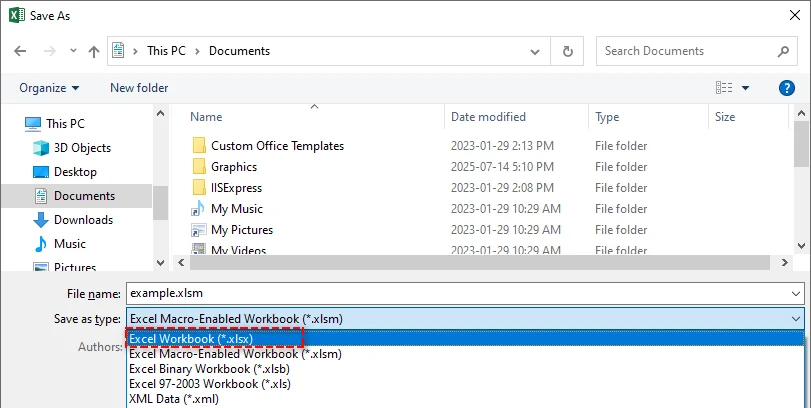
-
Datei speichern: Klicken Sie auf Speichern, und Ihre Datei wird ohne Makros gespeichert.
Vorteile:
- Einfach und effektiv zum Entfernen aller Makros.
- Gewährleistet die Kompatibilität mit Systemen, die keine Makros unterstützen.
Nachteile:
- Irreversibel – einmal im .xlsx-Format gespeichert, sind die Makros für immer verschwunden.
- Nicht geeignet, wenn Sie Makros für die zukünftige Verwendung aufbewahren möchten.
Makroentfernung aus Excel mit Python automatisieren
Für diejenigen, die Makros aus mehreren Excel-Dateien entfernen müssen oder den Prozess automatisieren möchten, bietet Python eine effiziente Lösung. Spire.XLS for Python ist eine leistungsstarke Bibliothek, mit der Entwickler Excel-Dateien einfach bearbeiten können. Sie bietet Funktionen wie:
- Excel-Dateien erstellen, bearbeiten und lesen: Neue Arbeitsmappen erstellen, vorhandene aktualisieren oder Daten extrahieren.
- Excel in PDF und andere Formate konvertieren: Excel-Dateien in PDF, CSV und HTML konvertieren, um eine bessere Kompatibilität und gemeinsame Nutzung zu ermöglichen.
- Makros entfernen: Makros mühelos aus Excel-Dateien entfernen, um die Dateisicherheit und -leistung zu verbessern.
- Keine Abhängigkeit von Microsoft Excel: Im Gegensatz zu herkömmlichen Methoden erfordert diese Lösung keine Installation von Excel, was sie ideal für serverseitige Anwendungen und Umgebungen ohne Excel macht.
Durch die Verwendung von Spire.XLS for Python können Sie den Prozess der Makroentfernung automatisieren und so konsistente Ergebnisse über große Dateisätze hinweg sicherstellen. Diese Methode ist besonders effektiv für die Stapelverarbeitung, da sie manuelle Eingriffe überflüssig macht und den Arbeitsablauf beschleunigt.
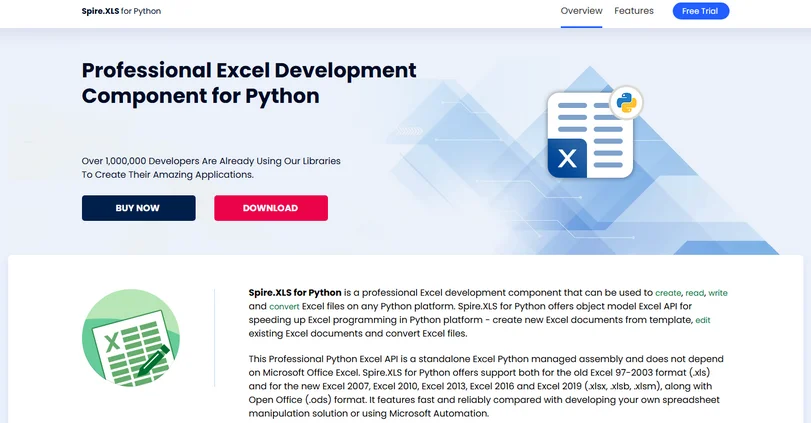
Schritte zum Entfernen von Makros aus Excel-Dateien mit Python:
-
Spire.XLS for Python installieren:
Installieren Sie die Spire.XLS-Bibliothek von PyPI über pip:pip install spire-xls -
Verwenden Sie den Python-Codeausschnitt zum Entfernen von Makros:
Verwenden Sie nach der Installation den folgenden Code, um Makros aus einer Excel-Datei in Python zu entfernen:from spire.xls import * # Laden Sie die Arbeitsmappe workbook = Workbook() workbook.LoadFromFile("beispiel.xlsm") # Entfernen Sie alle Makros workbook.HasMacros = False # Speichern Sie die Arbeitsmappe ohne Makros workbook.SaveToFile("makros_entfernen.xlsm") workbook.Dispose()
Dieser Code entfernt alle Makros aus der Arbeitsmappe und speichert sie als neue Datei. Er funktioniert sowohl für .xls- als auch für .xlsm-Formate.
Vorteile:
- Effizient für die großflächige Entfernung von Makros.
- Automatisiert den Prozess und gewährleistet die Konsistenz über mehrere Dateien hinweg.
- Kein Excel erforderlich.
Nachteile:
- Erfordert Python-Kenntnisse.
- Erfordert die Installation der Spire.XLS-Bibliothek.
Best Practices zum Entfernen von Makros aus Excel
Befolgen Sie beim Arbeiten mit Makros in Excel diese Best Practices, um Sicherheit und Effizienz zu gewährleisten:
- Sichern Sie Ihre Dateien: Erstellen Sie immer eine Sicherungskopie, bevor Sie Makros aus Excel entfernen, um den Verlust wichtiger Daten zu vermeiden.
- Verwenden Sie digitale Signaturen: Wenn Sie Makros beibehalten müssen, signieren Sie sie digital, um ihre Vertrauenswürdigkeit zu gewährleisten.
- Aktivieren Sie Makros nur aus vertrauenswürdigen Quellen: Um schädlichen Code zu vermeiden, führen Sie keine Makros aus nicht vertrauenswürdigen Dateien aus.
- Regelmäßig aufräumen: Wenn Makros nicht mehr benötigt werden, entfernen Sie sie, um Ihre Dateien überschaubar zu halten.
- Verwenden Sie makrofreie Vorlagen: Starten Sie neue Projekte mit makrofreien Vorlagen, um unnötige Risiken zu vermeiden.
- Halten Sie Excel auf dem neuesten Stand: Aktualisieren Sie Excel und Ihre Sicherheitssoftware regelmäßig, um sich vor makrobezogenen Sicherheitslücken zu schützen.
Fazit
Das Entfernen von Makros aus Excel ist entscheidend für die Verbesserung der Sicherheit, die Erhöhung der Kompatibilität und die Optimierung Ihrer Arbeitsmappen. Je nach Bedarf können Sie einzelne Makros löschen, sie vorübergehend deaktivieren, die Datei in einem makrofreien Format speichern oder sogar den Prozess der Makroentfernung für mehrere Excel-Dateien mit Python automatisieren. Indem Sie die oben beschriebenen Methoden befolgen, können Sie die Sicherheit Ihrer Excel-Arbeitsmappen erhöhen und alle Risiken vermeiden, die mit potenziell schädlichen Makros verbunden sind.
Häufig gestellte Fragen
F1: Kann ich Makros wiederherstellen, nachdem ich sie aus Excel entfernt habe?
A1: Nein, sobald Makros entfernt oder in einem makrofreien Format (.xlsx) gespeichert wurden, können sie nicht wiederhergestellt werden. Speichern Sie bei Bedarf immer eine Sicherungskopie der Originaldatei.
F2: Wie kann ich bestimmte Makros aus Excel entfernen?
A2: Sie können einzelne Makros über die Entwicklerregisterkarte in Excel entfernen, indem Sie sie manuell auswählen und löschen.
F3: Ist es möglich, Makros zu deaktivieren, anstatt sie zu entfernen?
A3: Ja, Sie können Makros in Excel über die Trust Center-Einstellungen von Excel deaktivieren, wodurch deren Ausführung verhindert wird, während sie in der Arbeitsmappe verbleiben.
F4: Wie kann ich die Entfernung von Makros aus Excel automatisieren?
A4: Sie können den Prozess des Entfernens von Makros aus Excel automatisieren, indem Sie Python mit der Bibliothek Spire.XLS for Python verwenden. Diese Methode ist besonders nützlich für die Stapelverarbeitung mehrerer Dateien. Die Bibliothek ermöglicht es Ihnen, Excel-Dateien zu laden, Makros zu entfernen und sie automatisch in einem makrofreien Format zu speichern.